Step 4
打开树木根部素材,素材的上半部裁剪扔掉,树木根部留下,用来替换掉男模的脚部,让男模的脚看起来像是逐渐变为树,伸进泥土。
按“C”选择裁剪工具,裁剪效果如下。

裁剪好素材后,拖进前面建立的画布中,将它放在全部的图层的上方,然后点击下图所示的按钮添加图层蒙版。
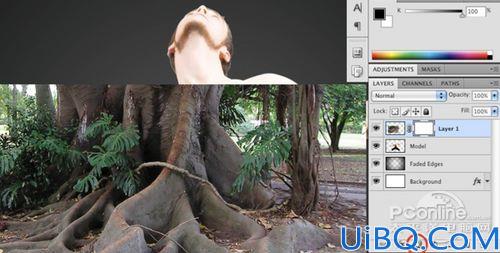
应用图层蒙版后,选择黑色硬笔刷,可以将不需要的部分给遮蔽掉。设置图层蒙版的好处在于如果想将已经遮蔽掉的部分再显示出来,
可以用白色笔画将它刷回来,而不像橡皮擦那样非要撤销,否则刷不回来。
Step 5
现在可以将树根不需要的部分统统刷掉。然后将不透明度调低从而露出下个图层的图案。
按“Ctrl+T”调出自由变换菜单,选择“扭曲”,移动图像上的控制点从而改变树根的形变,让树根的延展方向看起来好像人物的脚。
效果如图12所示。

调节到满意的效果后,按回车确认。在创建树根的图层蒙版前,按“Ctrl+J”复制这一图层,点击关掉小眼睛,原来的图层不显示出来,
再对复制图层进行操作。
对复制图层添加图层蒙版,选择不透明度为20%~30%的笔刷,对着根部的树叶刷,让树叶融入到人物背景中去。
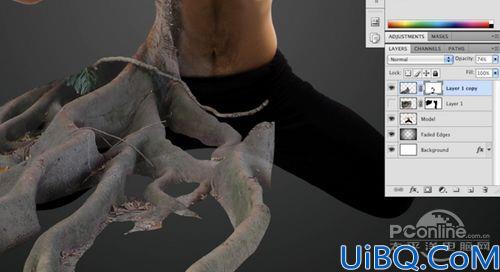
将复制的根部图层放大,继续将不需要的地方刷去。而因为已经有了原来的树根图层做备份,我们可以随时调出来用。局部效果如图14所示。
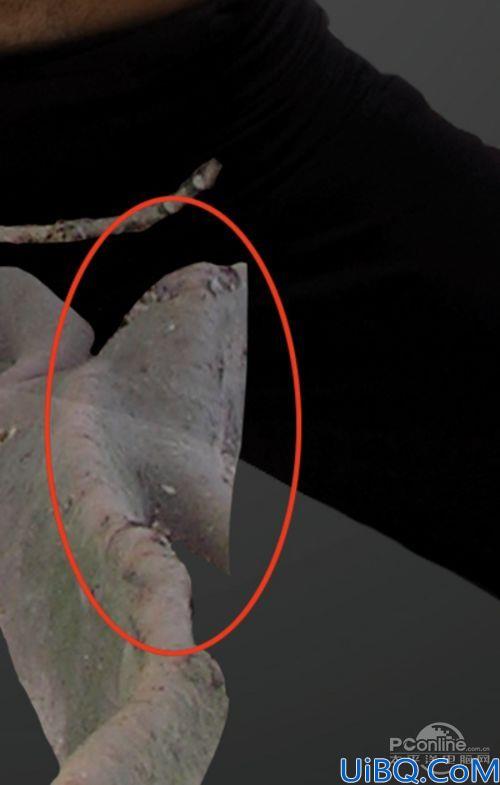








 加载中,请稍侯......
加载中,请稍侯......
精彩评论